Artlantis Studio 7是Abvent公司推出的一款优秀强大的专业级独立3D渲染软件。致力于提供最直观、最有效、最接近真实感渲染效果的解决方案,它具有极快的渲染速度和无与伦比渲染质量,支持便捷的窗口预览,界面设计更加直观、人性化,同时还兼容SketchUp、3DMAX、ArchiCAD 等建筑建模软件,可以为用户提供更加便捷使用体验。Artlantis Studio超凡的渲染速度与质量以及完全中文的界面令用户朋友们爱不释手。
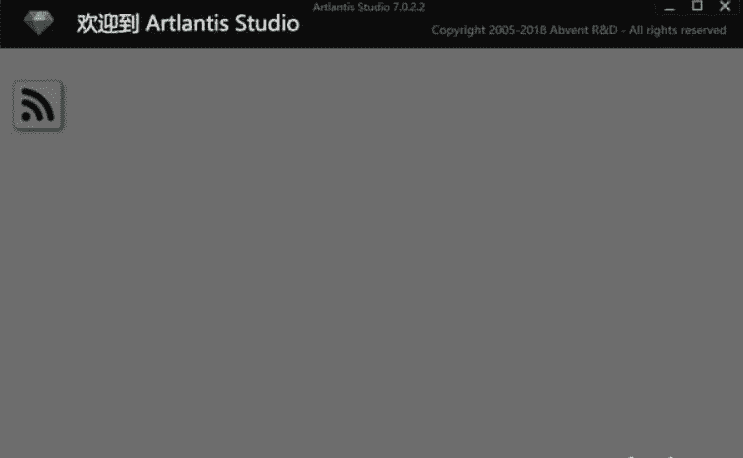
软件特色
Abvent Artlantis 主要面向专业的建筑设计和大部分 3D CAD 用户,以直观的界面和高质量的动画及静帧渲染广受好评。Artlantis中许多高级的专有功能为任意的三维空间工程提供真实的基于硬件和灯光现实仿真技术。对于许多主流的建筑 CAD 软件,如 ArchiCAD、 VectorWorks、SketchUp、AutoCAD、Arc+等,Artlanits 可以很好的支持输入通用的 CAD文件格式:DXF、DWG、3DS 等。
理念的诞生造就了Artlantis 渲染软件的成功, 拥有80多个国家超过65000之多的用户群。 虽然在国内,还没有更多的朋友接触它、使用它。但是 Artlantis 的高科技创新在任何的 3D 建模软件中是不可否认的同伴,其操作理念、超凡的速度及相当好的质量证明它是一个难得的渲染软件。
功能介绍
1、Twinlinker连接
由Abvent研发部门开发,Twinlinker允许您即时且轻松地在线创建和分享您的项目的虚拟访问。只需将Artlantis 7中创建的图像,全景图和视频导出到Twinlinker,然后将它们链接起来,创建虚拟访问以通过电子邮件(简单链接)广泛分享或在您的网站上提供。
2、改进的人造灯
更精确的人造光取样方法改善了3D场景中光源的能量扩散,并增强了缎面材料具有更亮光泽的反射。
3、自适应抗锯齿
更智能的抗锯齿功能可以检测要处理的区域,从而优化计算并缩短渲染时间,而不会改变图像的质量。
4、渲染管理器
Artlantis 7使用新的渲染管理器优化渲染计算时间 。在您自己的计算机上,您可以像使用“批量渲染”功能一样使用它来启动本地计算图像,全景图和动画。由于安装在连接到本地网络的其他Mac或PC计算机上的应用程序,渲染管理器可以在所有网络计算机之间分散渲染,从而大大缩短计算时间。
5、白平衡
白平衡允许您将场景的主色调整为环境照明。只需将此新参数设置为自动颜色模式或选择参考颜色,即可在3D场景中将其识别为白色。
6、环境光遮蔽
Artlantis中的这个新选项允许用户显示全局环境遮挡,以便在自然光线不通过的小区域创建虚拟阴影。它为内部和外部场景带来更多深度和安心。
7、白色模型
在计算过程中,白色模型渲染会将所有表面都变为白色,除了那些透明的表面。灯光保持其复杂环境的颜色。
8、预设置
选择许多预设模式(室内,室外,弱光)和不同的定义(速度,中等,质量),以快速设置最佳效果!
9、曝光
Artlantis提供两种照明方式:自动光线调节和ISO /快门。通过选择自动光线调整设置,场景中使用的灯光和霓虹灯功率会自动调整为适合天空和太阳照射。
10、HDRI
Artlantis完全兼容HDRi文件用于背景和全球照明。引擎设置中的“增强天空”功能增加了图像的真实感。
11、IES灯
默认情况下,Artlantis 7提供8种IES预设配置文件。Artlantis允许您从制造商网站导入下载的IES配置文件。这些文件用于模拟项目的真实照明。为了获得更大的灵活性,Artlantis 6允许您轻松编辑亮度,颜色,方向和开角。
12、霓虹灯着色器
此外,霓虹灯在这个版本中已经完全更新,在质量和计算速度方面有相当大的收益。
13、激光工具
只需在预览窗口中单击参考平面,即可设置激光投影的位置和方向。在模型中投影360的红线可以让您自动定位对象或纹理。
14、网站插入
当使用站点插入功能时,Artlantis 7提供了一个新的,简单的投影过程和更精确的计算。在2D视图和预览窗口中对齐XYZ轴后,模型很容易定位在背景图像上。革命性的集成工具使您可以直接在Artlantis中为前景图像添加透明度,以提高项目的质量。
15、Alpha蒙版编辑器
这个革命性的工具允许您直接在Artlantis中为前景图像添加透明度,以提高项目的质量。
安装方法
1、下载文件找到"Artlantis Studio 7.0.2.1-Windows.exe"双击运行;
2、对软件安装过程中使用的语言选择,点击OK;
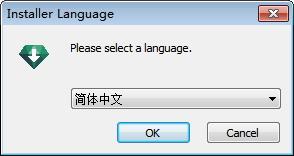
3、进入欢迎使用软件的安装向导,点击下一步;
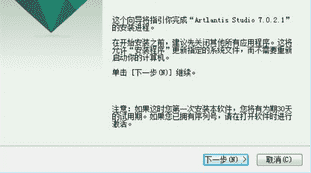
4、点击我接受软件的许可协议条款;
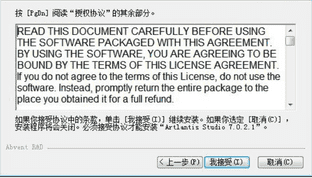
5、是否对产品的改进计划加入,点击下一步;
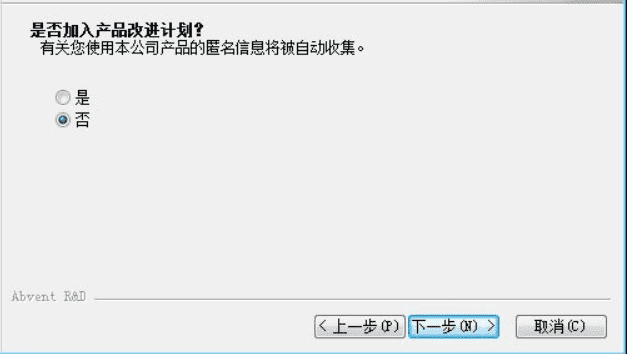
6、选择安装位置,默认位置"C:Program FilesArtlantis Studio 7",建议安装D盘,点击下一步;
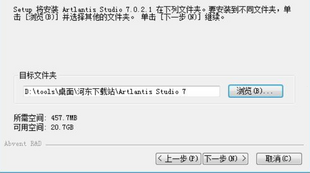
7、选择开始菜单文件夹,默认文件夹"Artlantis Studio 7",点击安装;
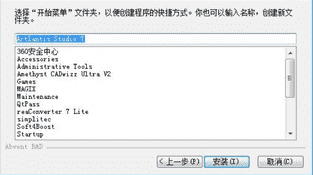
8、正在对软件进行快捷的安装,请大家耐心等待就可以完成.............
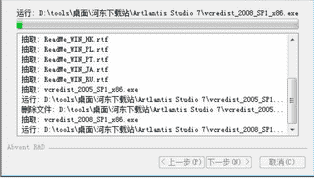
9、软件已经安装成功,点击完成;
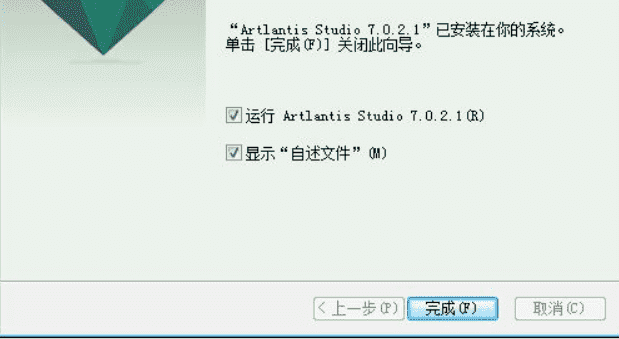
更新日志
新增了渲染工具
优化了引擎,可以更好地进行渲染


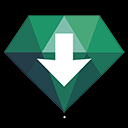















 坯子库2021下载
坯子库2021下载 lightroom6.9破解补丁
lightroom6.9破解补丁 淘淘图片倒影之星下载
淘淘图片倒影之星下载 ClearAi下载
ClearAi下载 Gif Tools下载
Gif Tools下载 adobe lightroom6 下载
adobe lightroom6 下载 win10画图工具
win10画图工具 Redshift渲染器最新版
Redshift渲染器最新版 悟空图像处理软件下载
悟空图像处理软件下载 DNF名片制作工具
DNF名片制作工具